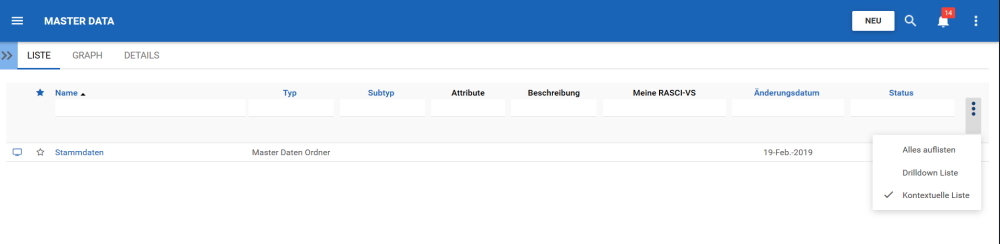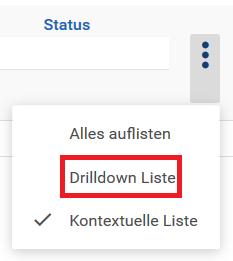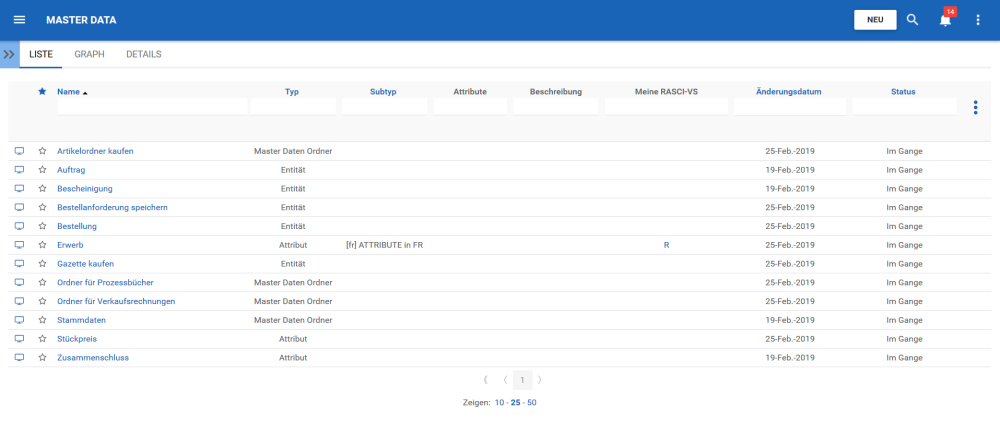Die Listenansicht ermöglicht es dem Benutzer, alle Stammdaten, Stammdatenordner, Entitäten und Attribute zu sehen, auf die er Zugriff hat, einschließlich der spezifischen Details in ihm. Die Anzeige von Stammdatenelementen in einer Liste ermöglicht es dem Benutzer, eine schnelle Übersicht über verschiedene Stammdatenelemente zu erhalten, was die Navigation erleichtert.
Die EPC Web App bietet dem Benutzer 3 wichtige Filtereinstellungen:
| Liste | Beschreibung |
|---|---|
| List All | Eine Listenansicht, in der alle Elemente innerhalb des angegebenen Moduls aufgelistet sind |
| Aufrißliste | Eine Listenansicht, in der alle Ebenen unterhalb des ausgewählten Elements aufgelistet sind |
| Kontextuelle Liste | Eine Listenansicht, in der die 1-stufige Ebene unterhalb des ausgewählten Elements aufgelistet ist |
Komponenten auflisten
| Komponente | Beschreibung |
|---|---|
| Favorit | Ermöglicht es Benutzern, Prozesse nach Favoriten und Nicht-Favoriten zu sortieren |
| Namen | Textuelle Suche nach einem beliebigen vorhandenen Namen eines Objekts |
| Typ | Der Typ des Objekts |
| Subtyp | Ob das betreffende Element einem Subtyp zugeordnet ist oder nicht |
| Attribute | Ob dem betreffenden Element ein Attribut zugeordnet ist oder nicht |
| Beschreibung | Ob eine Beschreibung für den betreffenden Artikel eingegeben wurde oder nicht |
| Die RASCI-VS-Verbände, die auf dem betreffenden Artikel existieren | |
| Geändertes Datum | Das letzte Datum, an dem das betreffende Objekt geändert wurde |
| Status | Zeigt den Status des betreffenden Elements an, wenn der Modus Show Latest eingeschaltet ist |
Die ausgewählte Listenansicht wird sowohl vom Webbrowser als auch vom Benutzer gespeichert.
Um zur Listenansicht zu gelangen, lesen Sie bitte die folgenden Schritte:
1. Klicken Sie auf die Schaltfläche Navigationsmenü oben links auf Ihrem Bildschirm.
2. Klicken Sie auf Stammdaten.
3. Sie werden im Modul Stammdaten zur Listenansicht weitergeleitet (siehe unten).
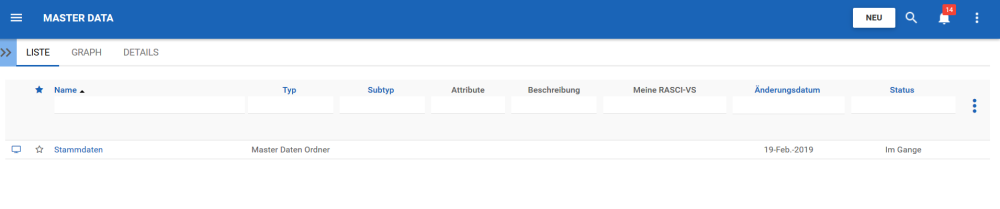
Um die Ansicht der Stammdaten zu vereinfachen, werden die Benutzer nicht mit allen wichtigen Stammdaten begrüßt, die ihnen ebenfalls zugeordnet sind. Die Benutzer werden mit der Liste der Stammdatensätze begrüßt, der höchsten Ebene der Stammdatenklassifizierung im EPC. Benutzer können diese Stammdaten jedoch innerhalb der Listenansicht anzeigen. Bitte beachten Sie die folgenden Schritte Optional:
Diese Schritte sind nur erforderlich, wenn ein Benutzer zum ersten Mal ein Konto oder einen Browser verwendet. Wie bereits erwähnt, werden die Listeneinstellungen von Benutzer und Browser gespeichert, um die Navigation zu erleichtern.
4. *Um weitere Stammdaten anzuzeigen, müssen Benutzer das Symbol “Drill Down” oben rechts neben der EPC Web App auswählen.
5. (Optional) Klicken Sie auf das Symbol und es wird ein Dropdown-Menü generiert.
6. (Optional) Wählen Sie “Aufrißliste” oder “Alle auflisten”.
7. (Optional) Nach Auswahl der “Aufrißliste” aktualisiert der EPC die Seite automatisch neu.
Haben Sie noch weitere Fragen?
Visit the Support Portal